Masalah layar hitam pada aplikasi OBS memang biasa terjadi di beberapa pengguna, khususnya untuk pengguna baru dari aplikasi ini.
Biasanya masalah black screen ini terjadi pada pilihan source Display Capture, tapi tidak menutup kemungkinan juga terjadi di layer lain seperti Game Capture, Media Source, dan lainnya.
Tapi tenang! Buat kamu yang sedang mengalami masalah ini, berikut telah kami siapkan beberapa cara mengatasi layar hitam OBS untuk PC dengan VGA AMD, Nvidia, dan Intel.
Cara Mengatasi Layar Hitam di OBS
1. Setting NVIDIA Control Panel
Buat kamu yang memiliki perangkat komputer atau laptop dengan GPU NVIDIA, maka kamu bisa mengatasi masalah black screen di OBS Studio dengan melakukan beberapa pengaturan pada Nvidia Control Panel.
Silahkan ikut langkah-langkah di bawah ini untuk melakukannya:
Langkah 1: Pastikan aplikasi OBS sudah kamu tutup.
Langkah 2: Klik kanan pada bagian desktop, kemudian klik Nvidia Control Panel.
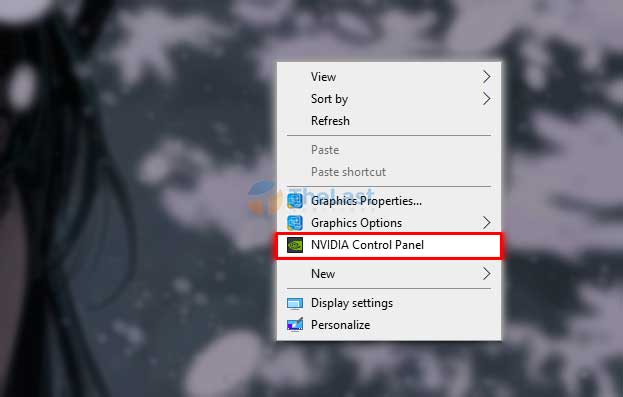
Langkah 3: Buka menu pengaturan Manage 3D Settings.
Langkah 4: Pilih tab Program Settings.
Langkah 5: Pada bagian select a program to customize, cari dan pilih OBS.
Langkah 6: Pilih opsi Integrated Graphics pada bagian Select the preferred graphics processor for this program.
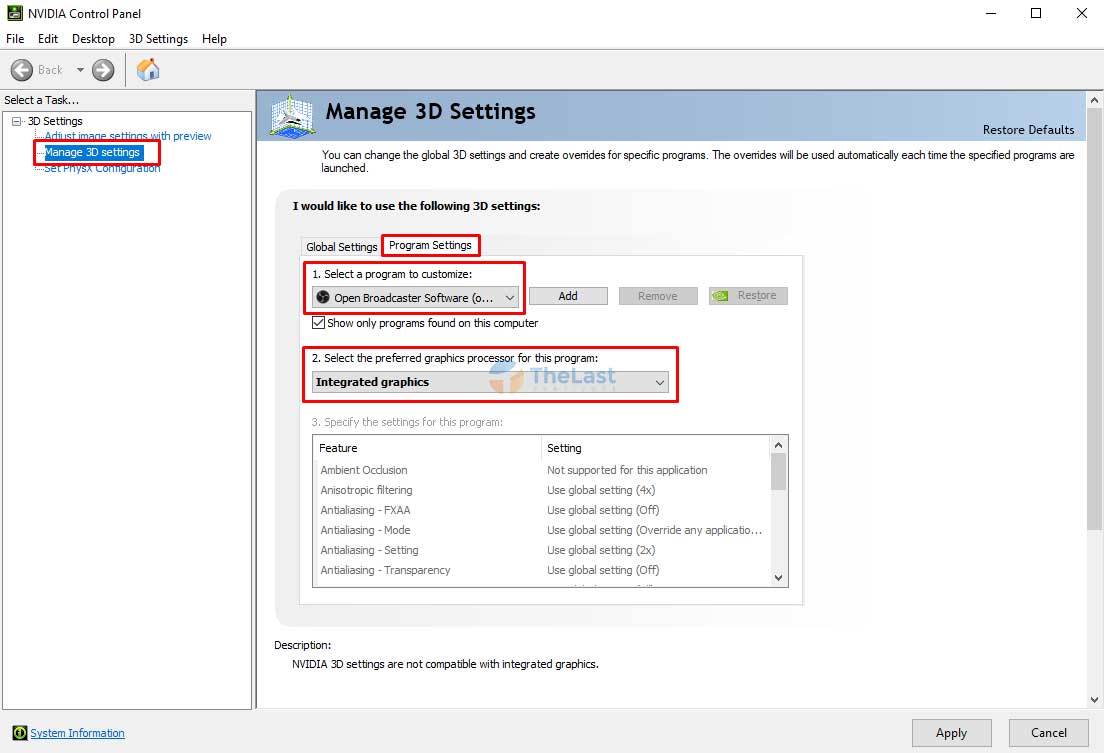
Setelah kamu selesai mengikuti petunjuk di atas, sekarang coba buka kembali aplikasi OBS di Windows kamu.
Baca Juga: Cara Menampilkan Live Chat YouTube di OBS
2. Ubah Performa Grafik
Sedangkan bagi pengguna GPU AMD, kamu bisa mengikut cara ini untuk mengatasi layar hitam di aplikasi OBS.
Step 1: Jalankan aplikasi OBS kemudian Minimize aplikasi tersebut.
Step 2: Buka aplikasi AMD Radeon Settings.
Step 3: Pilih menu pengaturan Graphic.
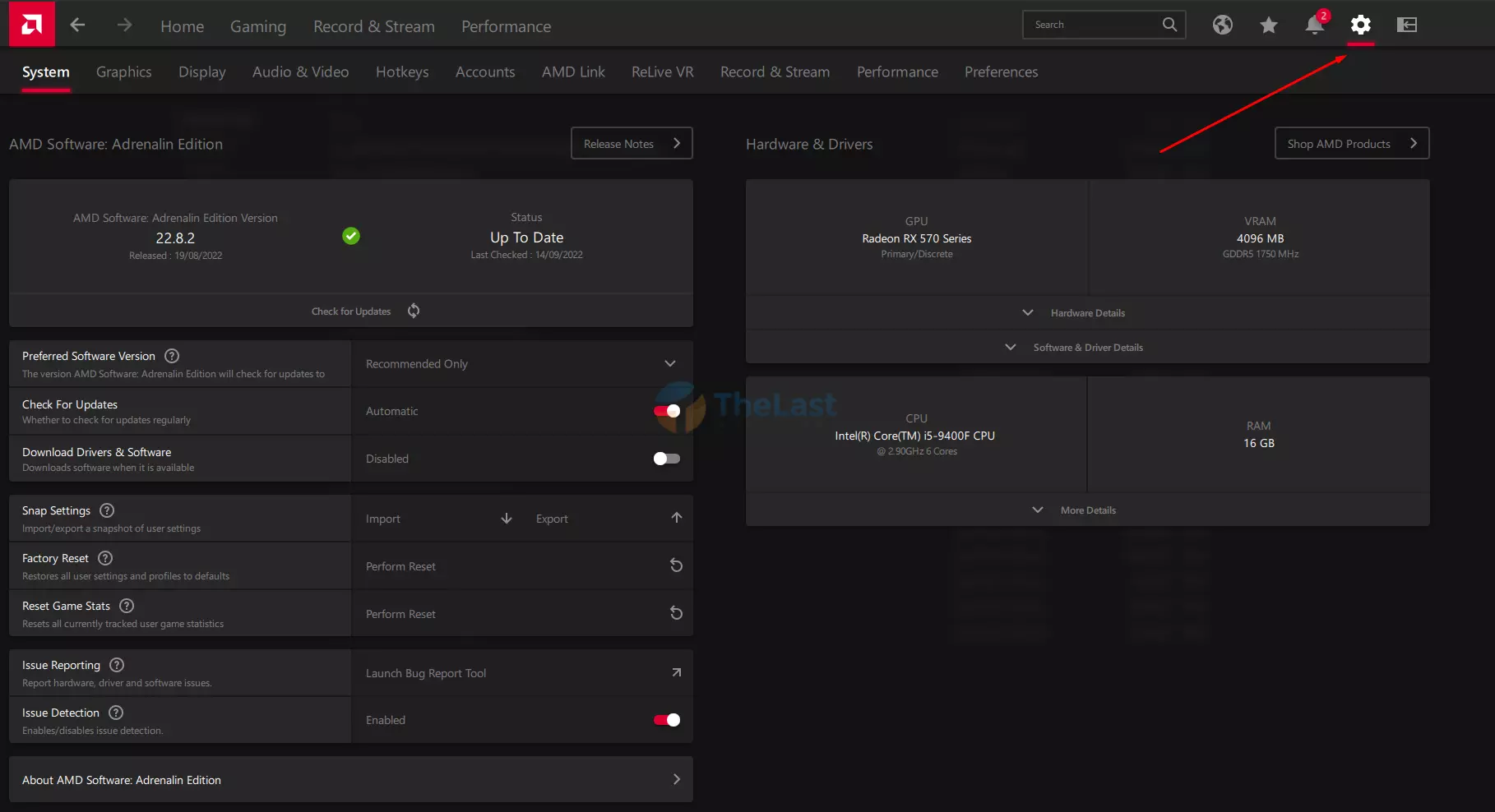
Step 4: Ubah mode Graphic Profil ke Mode Power Saving.
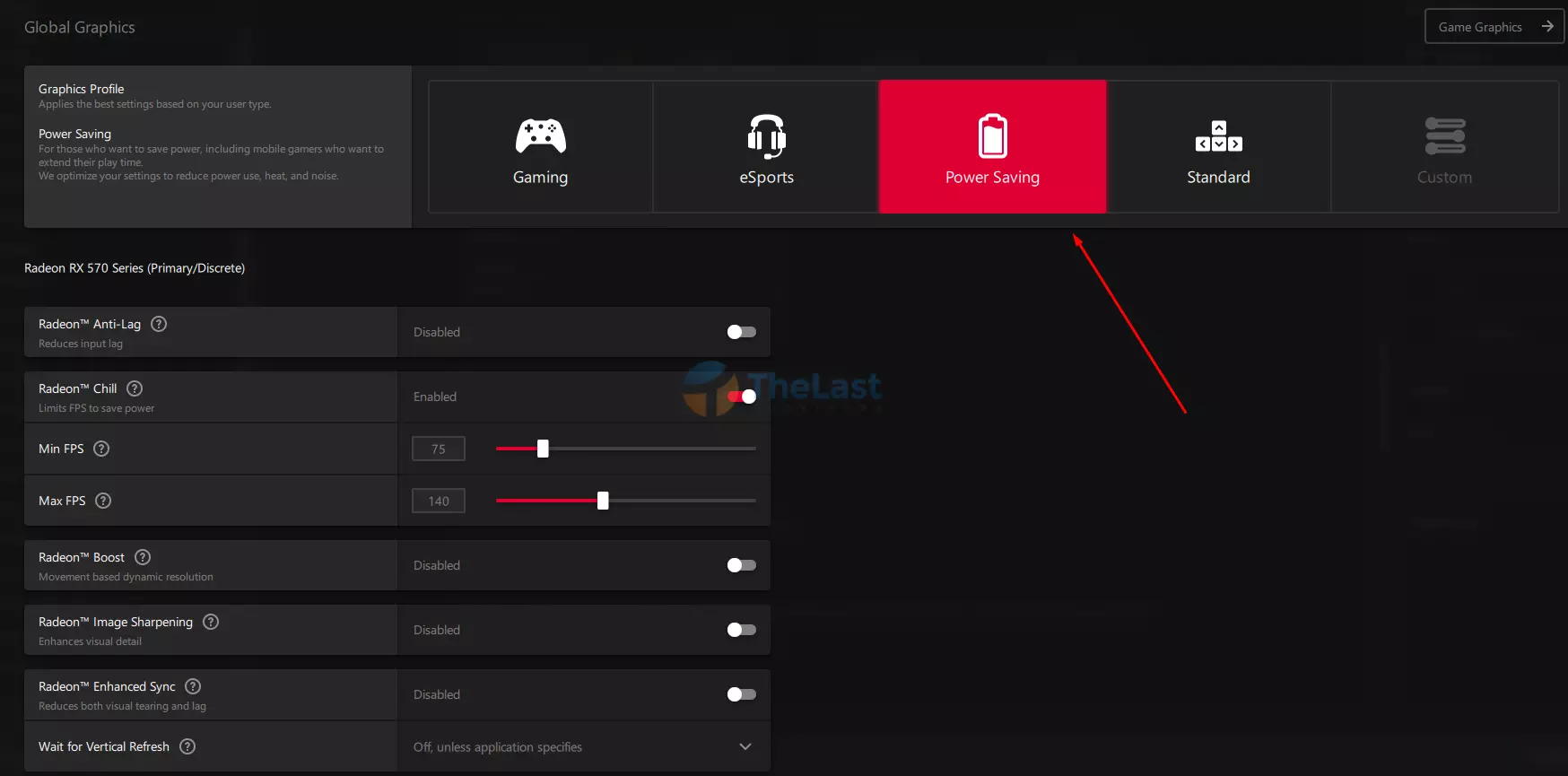
Step 5: Tutup aplikasi AMD Software Adrenalin.
Sekarang coba buka aplikasi OBS dan lihat perubahannya.
Baca Juga: Cara Live Streaming YouTube pakai OBS
3. Pakai Layer Windows Capture
Jika dengan kedua cara di atas belum berhasil, coba gunakan source Windows Capture. Cara ini terbukti ampuh untuk mengatasi black screen OBS pada layer Display Capture.
Caranya gampang kok!
Pertama: Pastikan kamu sudah membuka aplikasi OBS.
Kedua: Tekan tombol + dibagian Sources.
Ketiga: Pilih opsi Windows Capture.
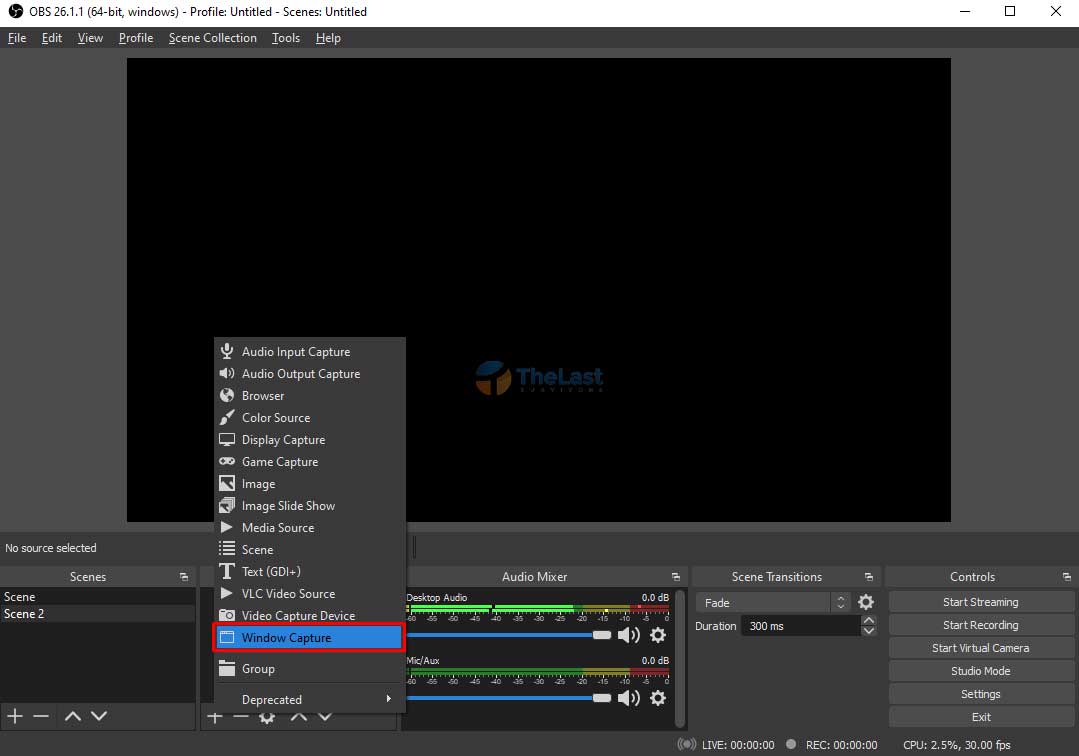
Keempat: Pada bagian Window, pilih jendela atau aplikasi yang ingin kamu rekam.
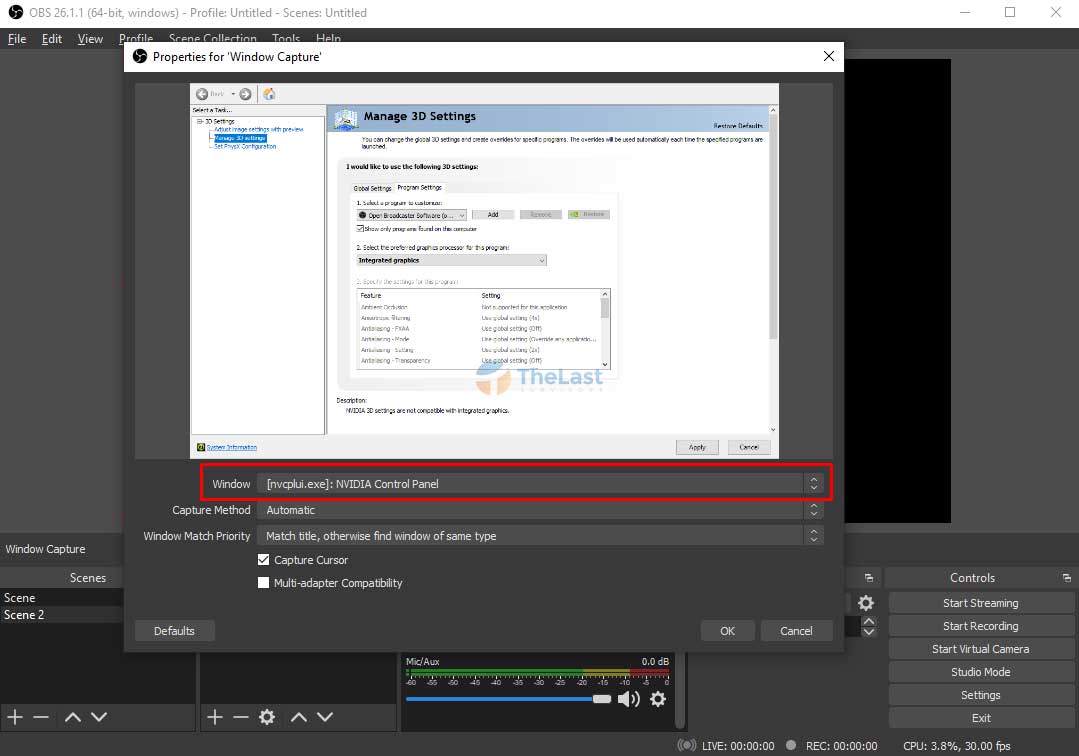
Kelima: Klik OK.
Sekarang coba lihat apakah tampilan Window yang kamu pilih sudah muncul atau belum, pastikan posisi source Windows Capture berada di atas source Display Capture, atau bisa hapus saja layer yang black screen.
Selain menggunakan Windows Capture, kamu juga bisa mencoba menggunakan Game Capture untuk record game kamu.
Semoga salah satu dari tiga cara mengatasi layar hitam OBS Studio di atas bisa berhasil. Apabila masih ada kendala, tanyakan saja di kolom komentar! Kami akan membantu menjawabnya.





